Un guide précis pour l’installation de Copilot et mes brèves manipulations avec ce compagnon d’IA natif de Microsoft Windows.
Cela semble cliché, mais vous devez avoir entendu parler de ChatGPT, même si vous viviez sous un rocher.
Chez toptips.fr, nous l’avons testé à fond au point d’être convaincus que ce développement de l’IA finira par être une mini-apocalypse pour les emplois de cols blancs. Il fait tellement de choses à la perfection, nécessitant juste une (petite) touche humaine pour la satisfaction et la précision.
Alors, qu’est-ce que ChatGPT a à voir avec Copilot ? Beaucoup!
Microsoft est aux commandes d’OpenAI (la société mère de ChatGPT). Et son Bing AI est comme ChatGPT mais réutilisé pour le Web. Copilot est une autre offre de ce type avec la même interface que Bing AI.
Le seul avantage de Copilot que j’ai pu voir (pour les personnes autres que jusqu’au cou dans Microsoft 365) est que vous n’avez pas besoin d’ouvrir Microsoft Edge pour utiliser Bing AI, et il peut faire certaines choses sur votre PC Windows 11, comme allumer le mode sombre.
Avant de commencer pour voir comment démarrer avec Copilot, voici une introduction rapide.
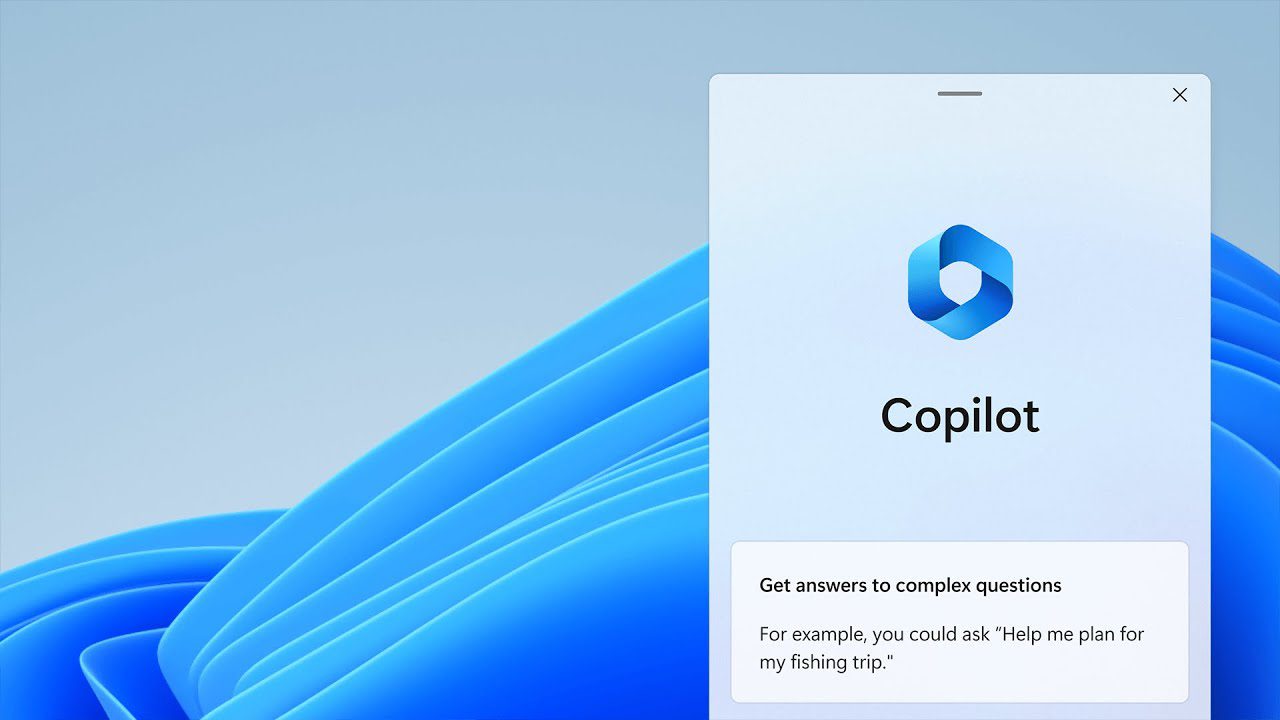
Table des matières
À propos de Microsoft Copilot
À partir de maintenant, Copilot est disponible pour les utilisateurs inscrits au programme Windows Insider dans son canal Dev. Vous pouvez le faire dans votre section Windows Update.
Je vais vous dire comment, mais non sans un petit avertissement.
Les programmes Insider vous donnent accès aux dernières fonctionnalités de Windows, et ces versions sont généralement instables. Je suis allé de l’enfer lorsque ma première installation de ce type a restreint mon accès à la zone des paramètres Windows. Je ne pouvais pas l’ouvrir et j’ai dû faire face à des plantages aléatoires presque partout. J’ai essayé en vain de nombreux correctifs répertoriés dans la plupart des forums officiels et autres forums Windows. Enfin, j’ai dû réinitialiser les paramètres d’usine.
Alors, attendez qu’il sorte de la phase de prévisualisation si vous n’êtes pas prêt pour ces situations. Sinon, on y va.
Installation de Microsoft Copilot
Tout d’abord, inscrivez-vous au programme Windows Insider. Dirigez-vous vers les paramètres de Windows 11, cliquez sur Windows Update dans le volet de gauche et entrez dans le programme Windows Insider.
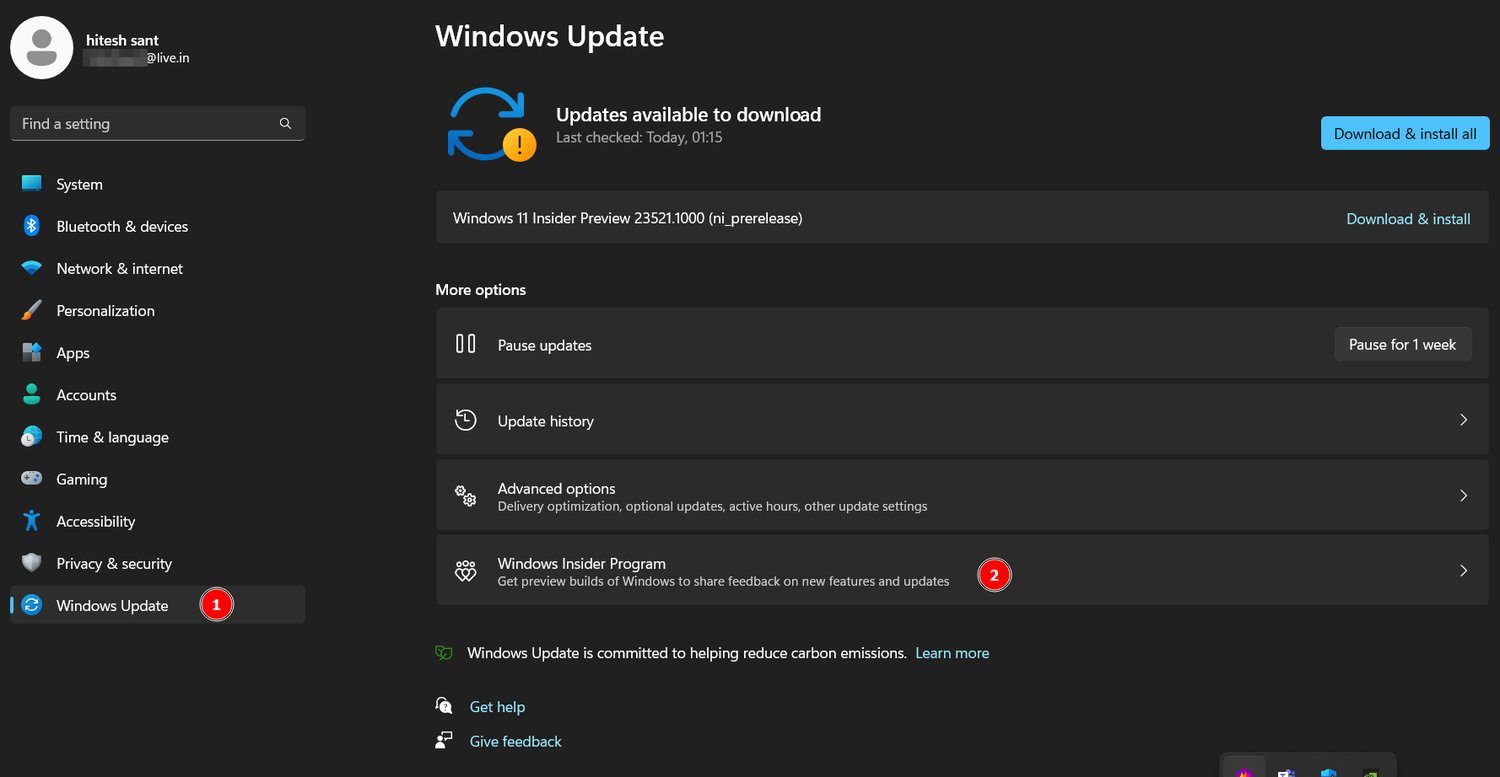
Cela vous donnera une option « Commencer » à cliquer. Ensuite, liez un compte Microsoft préféré, choisissez un canal Insider (sélectionnez Dev), cliquez sur Continuer et redémarrez l’appareil.
Si tout se passe bien, vous verrez quelque chose comme ceci dans la section mise à jour :
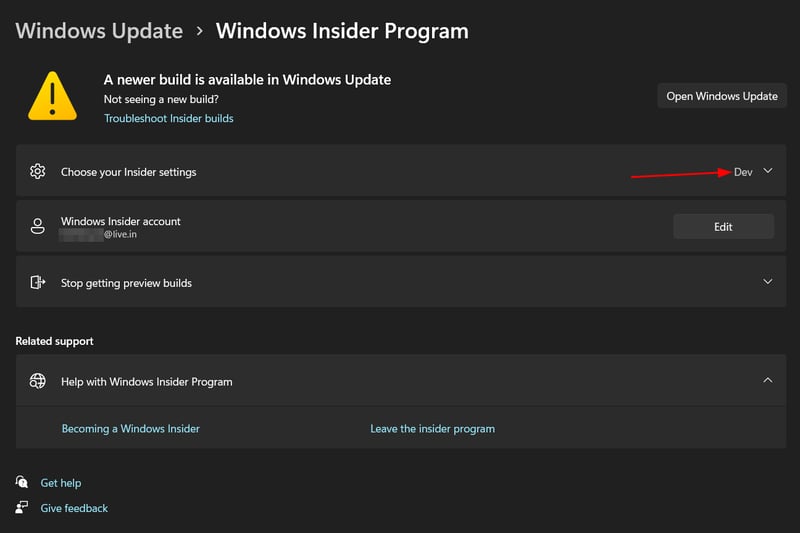
Maintenant, vérifiez et installez manuellement la dernière mise à jour de Windows.
Enfin, confirmez que vous disposez de Windows 11 Insider Preview Build 23493 ou supérieur dans Paramètres> Système> À propos.
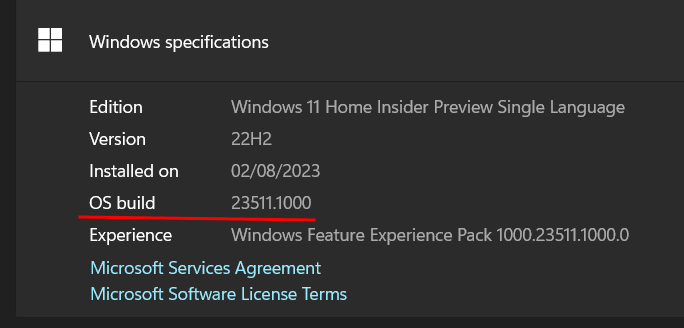
De plus, vous aurez besoin de Microsoft Edge, version 115.0.1901.150 ou supérieure.
Si votre appareil répond à ces deux exigences, vous « devriez » voir l’icône Copilot dans la barre des tâches.

Mais comme cela n’est pas encore disponible pour tous les Windows Insider, il faudra peut-être une étape supplémentaire avant d’obtenir Copilot.
ViveTool
ViveTool est un utilitaire open source tiers pour déverrouiller les fonctionnalités cachées dans les versions de Windows Insider. Il suffit de télécharger, décompresser et exécuter l’application.
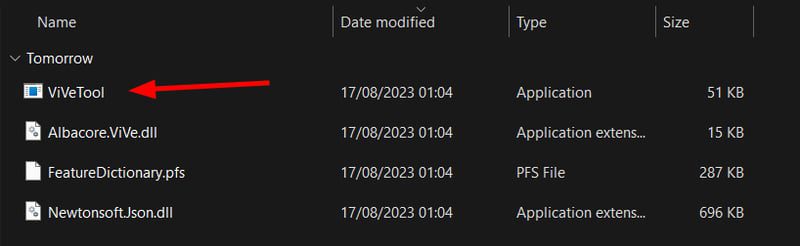
Il ne montrera aucune interface. Momentanément, il y aura un flash d’invite de commande pour exécuter un script en arrière-plan. Mais ne vous inquiétez pas si vous ne pouvez pas le repérer. Redémarrez et vous verrez l’icône Copilot dans la barre des tâches.
Comment utiliser Microsoft Copilot
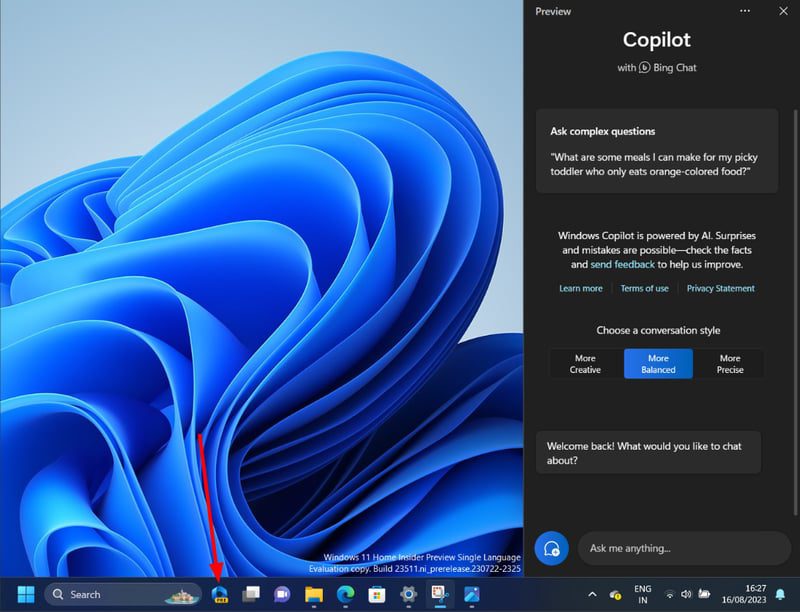
Cliquez sur l’icône Copilot (aperçu) dans la barre des tâches ou appuyez sur « Touche Windows + C » pour démarrer.
Dès le départ, vous sélectionnez les styles de conversation, créatif, équilibré et précis. Si vous me le demandez, choisissez Plus créatif et Plus précis, en fonction des exigences de l’invite.
Cependant, on peut changer cela à tout moment avec la nouvelle option de sujet, comme indiqué dans l’image suivante.
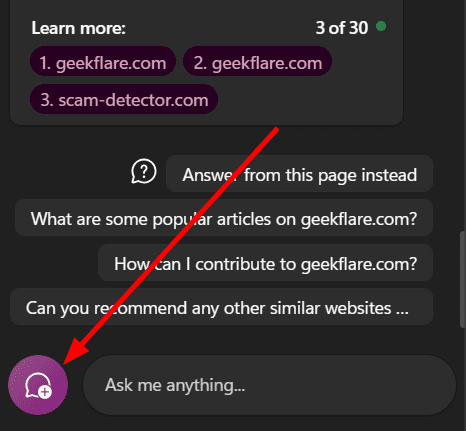
En un mot, Copilot apporte l’expérience Bing AI à votre appareil Windows 11. De plus, il est intégré à quelques applications Windows. Par exemple, vous pouvez lui dire d’activer le Bluetooth.
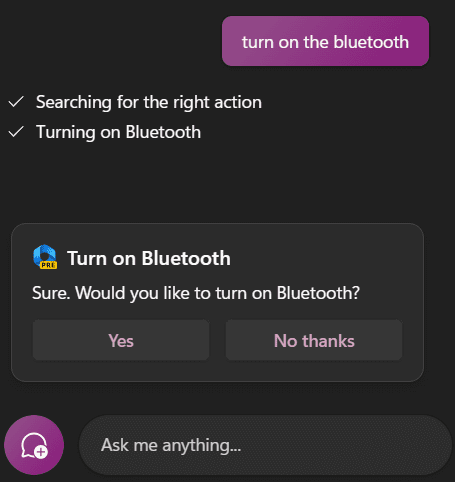
De même, vous pouvez activer le Wi-Fi, rechercher quelque chose sur YouTube, écouter de la musique sur Spotify, rechercher sur le Web, etc.
Après l’avoir demandé plusieurs fois, vous pouvez obtenir cette fenêtre contextuelle demandant l’autorisation d’analyser l’onglet Microsoft Edge actif pour obtenir des réponses plus pertinentes.
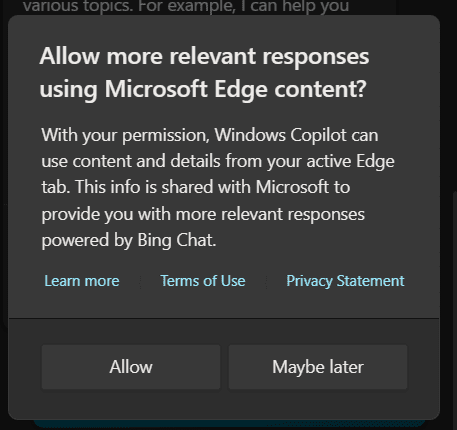
Vous pouvez décider là-bas ou modifier cela plus tard dans les paramètres du copilote.
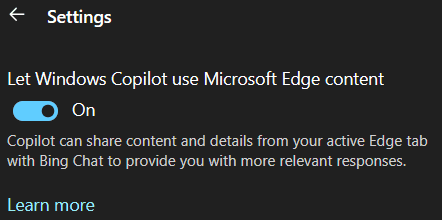
Personnellement, je pense que cette fonctionnalité est plus utile si vous naviguez beaucoup sur le Web. Il vous aide à préparer des résumés pour voir si tout cela vaut la peine d’être lu.
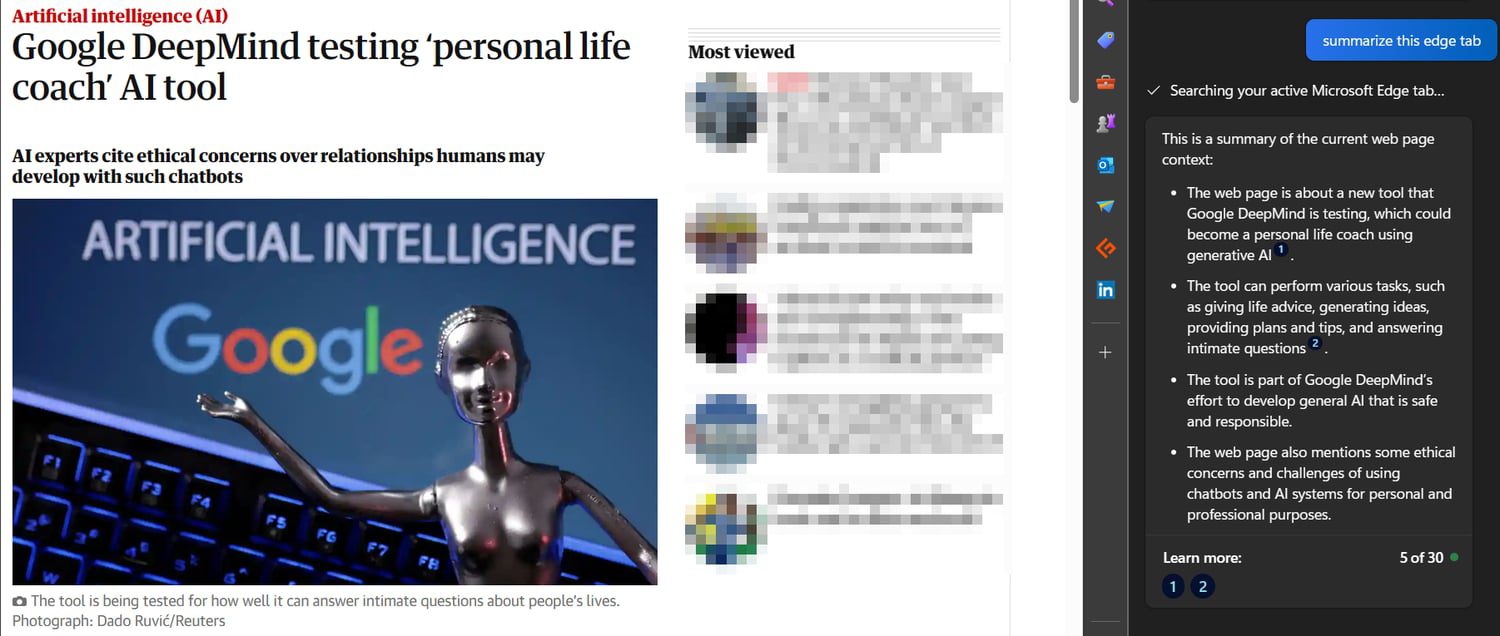
De même, on peut copier-coller un lien et demander à Copilot d’en tirer des conclusions.
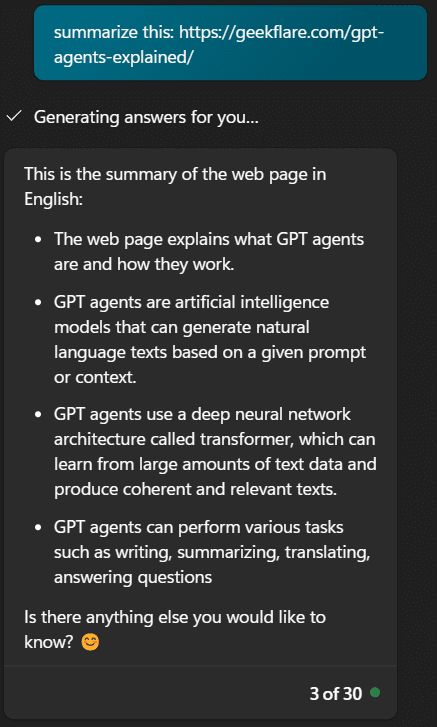
Donc, voici quelques choses que vous pouvez faire avec Copilot. Il peut sembler limité dans cette phase de prévisualisation, mais son intégration à l’écosystème Windows ne fera que s’étendre avec le temps. À l’avenir, nous pouvons nous attendre à ce qu’il contrôle tous les aspects de nos PC Windows.
Jusque-là, c’est un assistant IA qui peut actuellement vous aider à modifier certains de vos paramètres et applications Windows, à effectuer des recherches sur Internet, à résumer, à écrire toutes sortes de choses (poèmes, code, etc.), et plus encore.
Conclure!
Franchement, je vous conseillerais d’attendre que Microsoft publie officiellement Copilot. Cela ne vaut pas la peine de prendre le risque de faire ce que vous pouvez facilement faire avec Bing AI. C’est presque la même chose sauf pour activer quelques paramètres.
Pour réitérer, cet article n’est pas destiné aux personnes abonnées à Microsoft 365. Dans ce cas, Copilot n’est rien de moins qu’une superpuissance d’IA et vaut vraiment son prix.
Et s’il s’agit de votre première expérience d’IA générative, je vous conseille d’explorer ChatGPT (qui a une version gratuite) et Google Bard (entièrement gratuit).

